win10重装系统后屏幕变暗 win10显示器屏幕自动变暗解决方法
更新时间:2024-03-06 09:54:48作者:jiang
在使用Windows 10操作系统的过程中,有时候可能会遇到一个问题,即重装系统后屏幕变暗的情况,这种情况下,我们发现显示器屏幕会自动变暗,给我们的使用带来了一些不便。幸运的是我们可以采取一些解决方法来解决这个问题。通过对系统设置的调整和显示器的调节,我们可以很容易地恢复到我们想要的亮度。接下来我们将介绍一些解决这个问题的方法,以帮助大家解决Windows 10重装系统后屏幕变暗的困扰。
具体步骤:
1.第一步,打开电脑上的设置,点击系统。
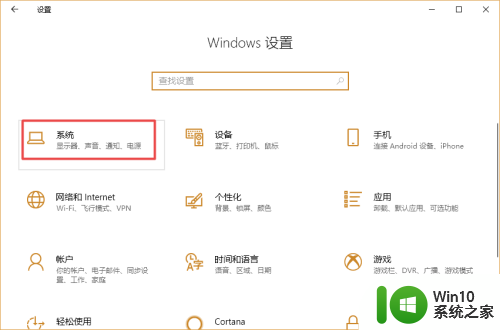
2.第二步,点击电源和睡眠。
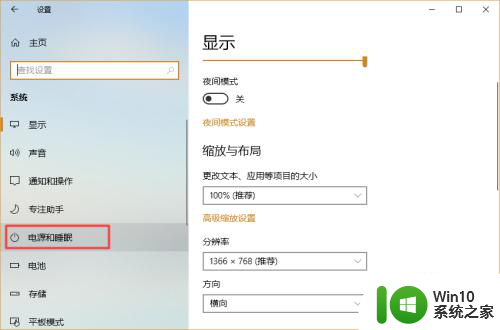
3.第三步,点击其他电源设置,
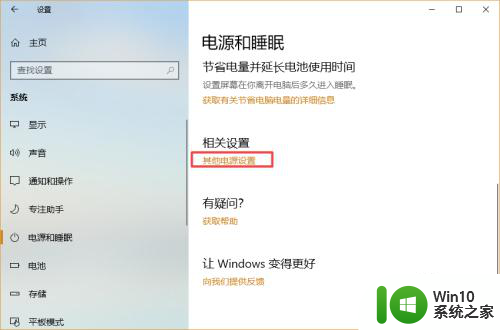
4.第四步,点击更改计划设置。
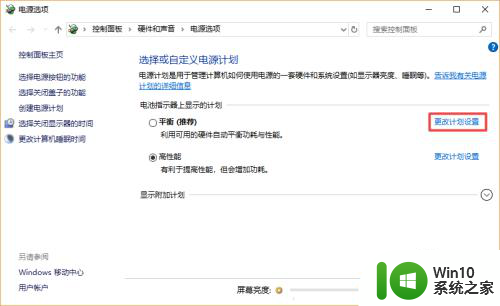
5.第五步,点击更改高级电源设置。
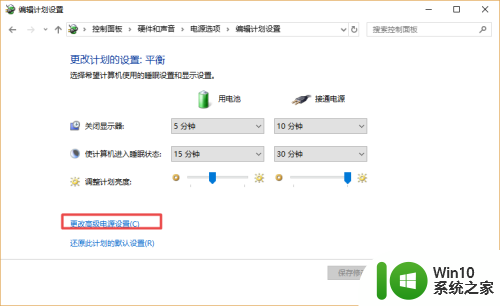
6.第六步,我们点开显示。之后我们将启用自适应亮度中的两个选择全部设置成关闭,之后我们点击应用,然后点击确定,这个问题就不会出现了。
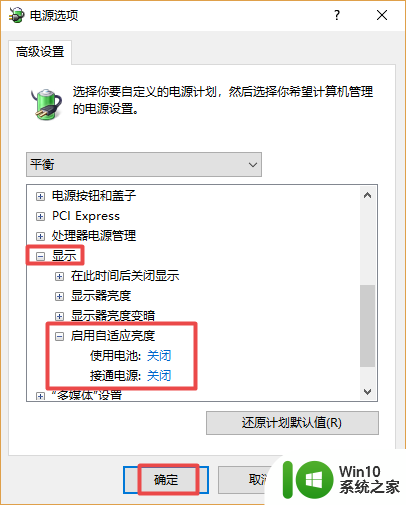
以上就是win10重装系统后屏幕变暗的全部内容,如果遇到这种情况,可以按照以上操作进行解决,非常简单快速。
win10重装系统后屏幕变暗 win10显示器屏幕自动变暗解决方法相关教程
- win10重装后屏幕显示不全的解决方法 win10重装后屏幕显示不全怎么办
- win7重装系统后屏幕显示不全有黑边怎么办 win7重装系统后屏幕分辨率调整方法
- win7系统安装完成后显示器抖动怎么解决 解决win7电脑屏幕抖动的方法及步骤
- 安装win10系统后调到144hz屏幕闪烁处理方法 安装win10系统后144hz屏幕闪烁怎么办
- 笔记本电脑win10安装红警2屏幕两侧不满屏怎么处理 win10笔记本电脑红警2屏幕显示问题解决方法
- 重装win10系统后玩命运2变得好卡处理方法 重装win10系统后玩命运2卡顿解决方法
- win10安装后屏幕显示窄如何解决 win10屏幕分辨率调整窄了怎么办
- windows10装完系统后白屏原因 win10重装后一直白屏解决方法
- 重装win10识别不出双屏第二个显示器解决方法 Win10双屏显示器连接问题解决方法
- 重装win10系统后黑魂3变卡解决方法 重装win10系统后黑魂3卡顿怎么办
- 用pe为惠普暗影精灵5重装系统方法 惠普暗影精灵5如何重装系统
- 重装win7系统后亮度只要最亮和最暗怎么解决 重装win7系统后亮度调节无效怎么办
- w8u盘启动盘制作工具使用方法 w8u盘启动盘制作工具下载
- 联想S3040一体机怎么一键u盘装系统win7 联想S3040一体机如何使用一键U盘安装Windows 7系统
- windows10安装程序启动安装程序时出现问题怎么办 Windows10安装程序启动后闪退怎么解决
- 重装win7系统出现bootingwindows如何修复 win7系统重装后出现booting windows无法修复
系统安装教程推荐
- 1 重装win7系统出现bootingwindows如何修复 win7系统重装后出现booting windows无法修复
- 2 win10安装失败.net framework 2.0报错0x800f081f解决方法 Win10安装.NET Framework 2.0遇到0x800f081f错误怎么办
- 3 重装系统后win10蓝牙无法添加设备怎么解决 重装系统后win10蓝牙无法搜索设备怎么解决
- 4 u教授制作u盘启动盘软件使用方法 u盘启动盘制作步骤详解
- 5 台式电脑怎么用u盘装xp系统 台式电脑如何使用U盘安装Windows XP系统
- 6 win7系统u盘未能成功安装设备驱动程序的具体处理办法 Win7系统u盘设备驱动安装失败解决方法
- 7 重装win10后右下角小喇叭出现红叉而且没声音如何解决 重装win10后小喇叭出现红叉无声音怎么办
- 8 win10安装程序正在获取更新要多久?怎么解决 Win10更新程序下载速度慢怎么办
- 9 如何在win7系统重装系统里植入usb3.0驱动程序 win7系统usb3.0驱动程序下载安装方法
- 10 u盘制作启动盘后提示未格式化怎么回事 U盘制作启动盘未格式化解决方法
win10系统推荐
- 1 番茄家园ghost win10 32位官方最新版下载v2023.12
- 2 萝卜家园ghost win10 32位安装稳定版下载v2023.12
- 3 电脑公司ghost win10 64位专业免激活版v2023.12
- 4 番茄家园ghost win10 32位旗舰破解版v2023.12
- 5 索尼笔记本ghost win10 64位原版正式版v2023.12
- 6 系统之家ghost win10 64位u盘家庭版v2023.12
- 7 电脑公司ghost win10 64位官方破解版v2023.12
- 8 系统之家windows10 64位原版安装版v2023.12
- 9 深度技术ghost win10 64位极速稳定版v2023.12
- 10 雨林木风ghost win10 64位专业旗舰版v2023.12